So aktivieren Sie den Inkognito-Modus in Chrome für iPhone, iPad und iPod touch
Google Chrome speichert Daten wie Ihren Suchverlauf und Web-Cookies um Ladezeiten zu verkürzen, Anmeldeinformationen automatisch auszufüllen und lokal relevante Inhalte bereitzustellen. Während du kannst Löschen Sie den Verlauf in Chrome für iOS, können Sie verhindern, dass diese Art von Daten gespeichert wird, wenn Sie wissen, wie man inkognito geht iPhone.
Die Anweisungen in diesem Artikel gelten für die Chrome-App für iPhone. iPad, und IPod Touch Geräte mit iOS 12 und später.
Was ist der Inkognito-Modus von Google Chrome?
Wenn das Chrome-Inkognito-Modus aktiv ist, werden keine Aufzeichnungen über die von Ihnen besuchten Websites oder die heruntergeladenen Dateien erstellt. Alle Cookies, die beim Surfen heruntergeladen werden, werden nach dem Schließen der Sitzung gelöscht. Jedoch, Browser Einstellungen, die im Inkognitomodus geändert wurden, werden beibehalten, ebenso wie alle Lesezeichen, die während der Sitzung hinzugefügt oder entfernt wurden.
Der Inkognito-Modus hält keine Daten von Ihrem Internetanbieter (ISP) oder die von Ihnen besuchten Websites.
So aktivieren Sie den Inkognito-Modus in Chrome für iOS
So aktivieren Sie den Inkognito-Modus von Chrome auf iOS Geräte:
Öffnen Sie die Chrome-App und melden Sie sich bei Bedarf bei Ihrem Google-Konto an.
Tippen Sie auf die drei Punkte in der unteren rechten Ecke.
Zapfhahn Neuer Inkognito-Tab im Menü.
-
Im Hauptteil des Chrome-Browserfensters werden eine Statusmeldung und eine kurze Erläuterung angezeigt. Verwenden Sie die Adressleiste oben auf dem Bildschirm, um a. einzugeben URL. Während Sie im Inkognito-Modus surfen, wird links neben der Adressleiste das Logo einer Mütze und einer Brille angezeigt.
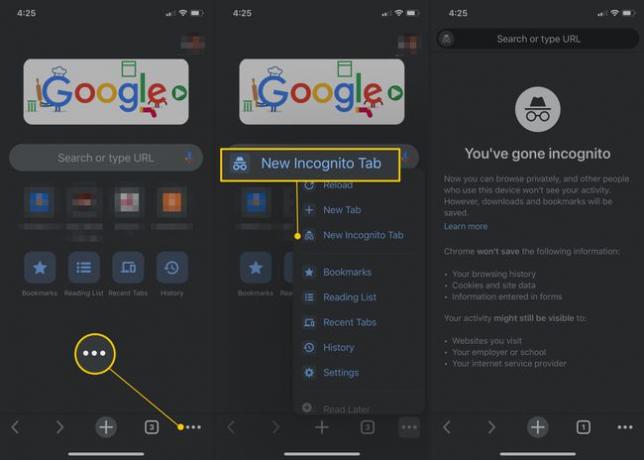
-
Um den Inkognito-Modus zu beenden, tippen Sie auf das drei Punkte und wählen Sie Neue Registerkarte. Um alle geöffneten Registerkarten anzuzeigen, einschließlich Inkognito- und normalen Registerkarten, wählen Sie das Symbol am unteren Bildschirmrand aus, das durch eine Zahl in einem Kästchen dargestellt wird.
Es ist möglich, Ändern Sie die Standardsuchmaschine in Chrome für iOS wenn du lieber etwas anderes verwenden möchtest als Google-Suche.
